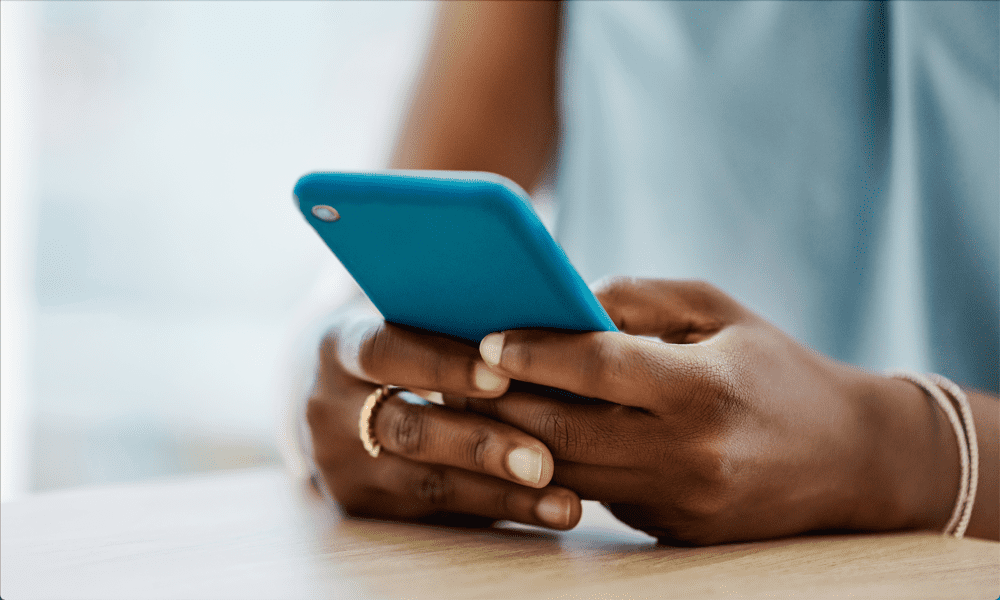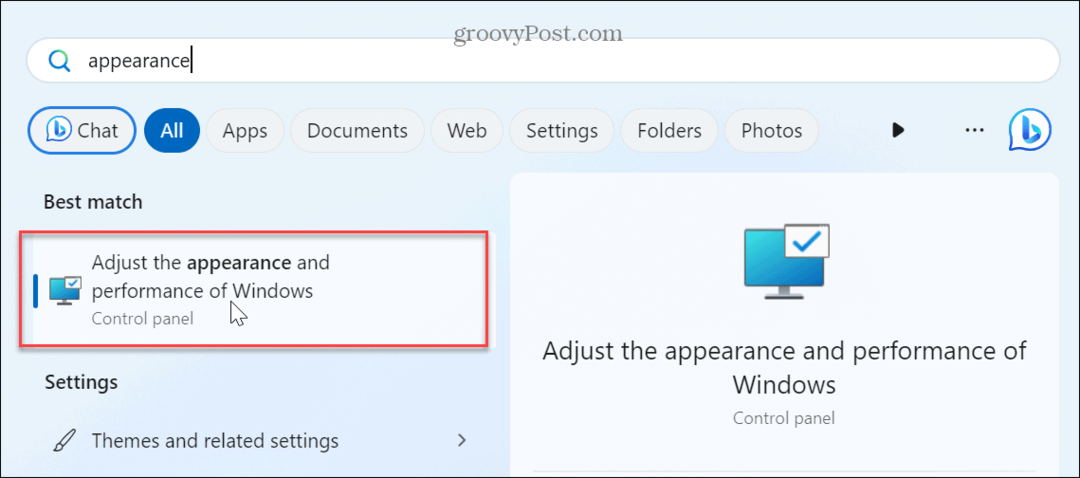Cómo reducir el tamaño del archivo de una presentación de PowerPoint
Oficina De Microsoft Microsoft Power Point Héroe / / March 19, 2020
Ultima actualización en

Cuanto mayor sea la presentación de PowerPoint, mayor será el tamaño del archivo. Aquí se explica cómo reducirlo.
Las mejores presentaciones de PowerPoint son aquellas que son dinámicas e interesantes para sus audiencias previstas. Normalmente, eso significa que estás usando imágenes, videosy otros elementos visuales para transmitir tus puntos.
Desafortunadamente, cuanto más grande sea la presentación y más elementos uses, más grande será el archivo. Si su archivo de presentación de PowerPoint es simplemente demasiado grande, aquí hay algunos pasos que puede seguir para reducir el tamaño general del archivo.
Comprimir imágenes de PowerPoint
El mayor problema con cualquier presentación de PowerPoint no es el texto, son las imágenes. Más imágenes significan un archivo más grande, pero puede tomar algunas medidas para reducir el problema.
Reducción de tamaños de imagen en documentos de Office reducirá el tamaño general del archivo, y la mejor manera de hacerlo es comprimiendo sus imágenes. La desventaja de esto es una reducción en la calidad de la imagen. Sin embargo, PowerPoint ofrece varias opciones de compresión, por lo que puede decidir usar imágenes de mejor calidad, aunque la compresión de la imagen se reducirá como resultado.
Para comenzar, abra su presentación de PowerPoint. Seleccione una imagen, luego presione Formato> Comprimir imágenes en la barra de la cinta.
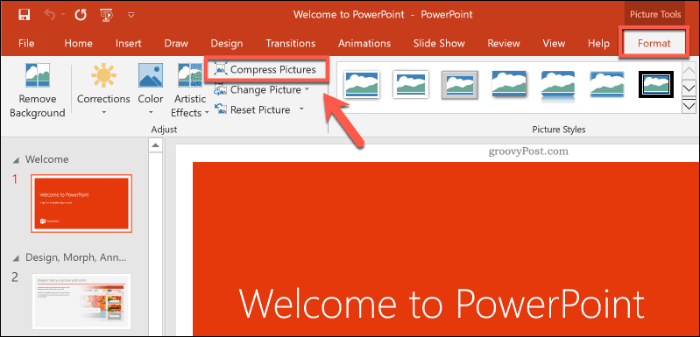
Esto hará aparecer el Comprimir imágenes cuadro de opciones. Hay cinco opciones diferentes de resolución de imagen, incluida una adicional Usar resolución predeterminada opción para dejar sus imágenes intactas.
Cada resolución se mide en píxeles por pulgada, donde cuanto mayor sea el número, mejor será la calidad (y mayor será el tamaño del archivo). Para una compresión máxima, seleccione Correo electrónico (96 ppi).
Si prefiere comprimir solo una imagen, deje el Aplicar solo a esta imagen casilla marcada Si desea comprimir todas las imágenes de su presentación de PowerPoint a la vez, asegúrese de desmarcar esta opción.

prensa Okay para comprimir tu imagen (o imágenes) una vez que estés listo.
Una vez que haya guardado su presentación de PowerPoint (Archivo> Guardar), el tamaño del archivo debe reducirse. El impacto de la compresión de imágenes en el tamaño del archivo dependerá de la cantidad de imágenes en su presentación, así como de su calidad original.
Comprimir video en PowerPoint
Comprimir otros tipos de medios, como archivos de video, es el siguiente paso para reducir el tamaño del archivo de PowerPoint. Los archivos de video, en particular, pueden aumentar enormemente sus archivos de PowerPoint si están incrustados en su presentación.
Afortunadamente, PowerPoint ofrece un método integrado para comprimir y convertir archivos de video. Para hacer esto, abra su presentación en PowerPoint, luego presione Archivo> Información> Comprimir medios. En el menú desplegable, seleccione la calidad que desea utilizar para sus archivos de video incrustados.
Puedes elegir entre Full HD (1080p), HD (720p) y Estándar (480p) calidad de video.
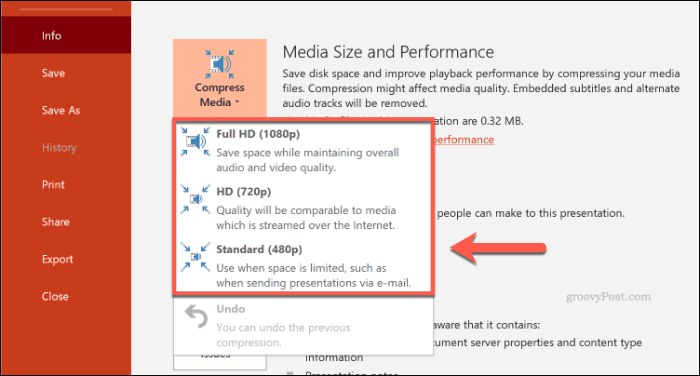
Si los archivos de video son compatibles, PowerPoint comprimirá automáticamente los archivos multimedia, reduciendo su calidad general en el proceso. Hacer clic Archivo> Información> Comprimir medios> Deshacer deshacer el proceso si la calidad se reduce demasiado.
Si está satisfecho con el proceso, guarde su documento (Archivo> Guardar).
Guardar en el formato de archivo PPTX
La mayoría de los usuarios de PowerPoint están familiarizados con PPT, el formato de archivo de PowerPoint. Muchas presentaciones antiguas de PowerPoint todavía se guardan y distribuyen en este formato anterior.
Desafortunadamente, el formato de archivo PPT está obsoleto. El reemplazo, PPTX, utiliza la compresión para reducir enormemente el tamaño del archivo de las presentaciones de PowerPoint. Guardar sus documentos en el formato PPTX, así como convertir archivos PPT existentes a PPTX, puede tener un gran impacto en el tamaño general del archivo.
Para convertir su archivo PPT a PPTX, abra el archivo PPT en PowerPoint. Desde allí, haga clic en Archivo> Información> Convertir.
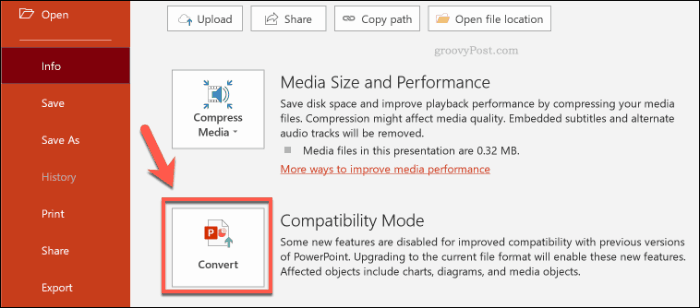
Esto abrirá el Guardar como cuadro de diálogo, seleccionando automáticamente el formato de archivo PPTX. Confirme el nombre del archivo para su nueva presentación PPTX, luego presioneSalvar para confirmar.
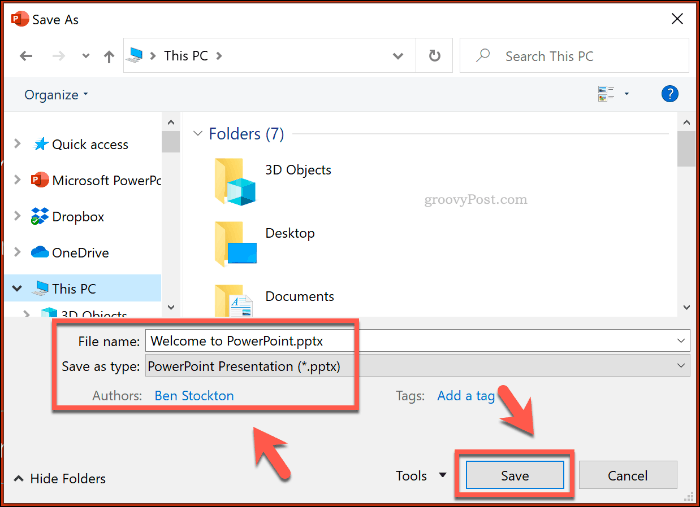
Los beneficios adicionales de la compresión que ofrece un archivo PPTX sobre el formato PPT original deberían ayudar a reducir el tamaño del archivo. Sin embargo, el impacto de guardar su presentación de PowerPoint como un archivo PPTX dependerá de su archivo de presentación original.
Deshabilitar fuentes incrustadas
La mayoría de los usuarios de PowerPoint usarán las fuentes predeterminadas del sistema para su presentación, pero si está creando una presentación temática, puede decidir incrustar fuentes de terceros en su archivo de PowerPoint. Estas fuentes incrustadas pueden verse geniales, pero pueden aumentar significativamente el tamaño del archivo de PowerPoint.
A menos que esté seguro de incluirlos, debe deshabilitar la opción de fuentes incrustadas en PowerPoint. Para hacer esto, haga clic en Archivo> Opciones para abrir el menú de opciones de PowerPoint.
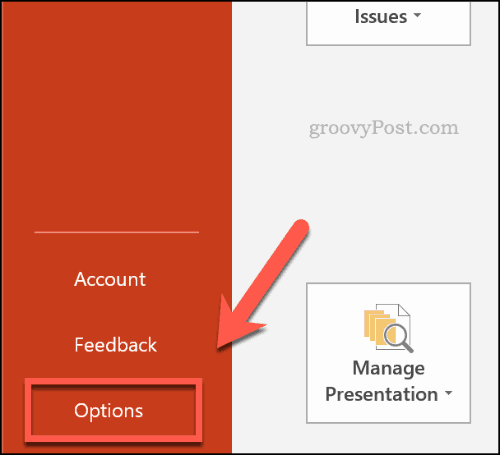
En el Opciones de PowerPoint menú, presione el Salvar lengüeta.
Bajo la Preserve fidelidad al compartir esta presentación sección, haga clic para desactivar Incrustar fuentes en el archivo caja.
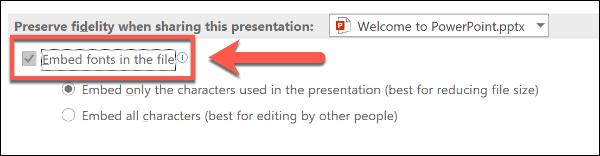
Una vez que la opción esté desmarcada, haga clic en Okay para guardar la configuración, luego presione Archivo> Guardar para guardar el documento Una vez guardado, los archivos de fuentes incrustados deben eliminarse.
Sin embargo, esta es una configuración que solo debería afectar a un pequeño número de usuarios de PowerPoint, y solo puede reducir el tamaño del archivo de PowerPoint si está utilizando una cantidad significativa de fuentes personalizadas.
Eliminar datos ocultos de PowerPoint
Cada documento de PowerPoint que cree tiene información adicional adjunta, incluido quién lo creó y otros metadatos ocultos. Si está intentando optimizar el tamaño de su archivo de PowerPoint, eliminar esta información debería ayudar a reducir el tamaño del archivo, aunque el impacto debería ser relativamente menor.
Para hacer esto, abra su presentación de PowerPoint, luego haga clic Archivo> Información> Buscar problemas> Inspeccionar documento.
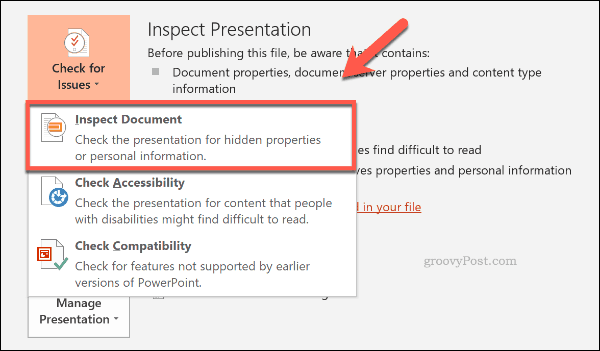
En el Inspector de documentos ventana, asegúrese de que el Propiedades del documento e información personal casilla de verificación está seleccionada, luego presione Inspeccionar.
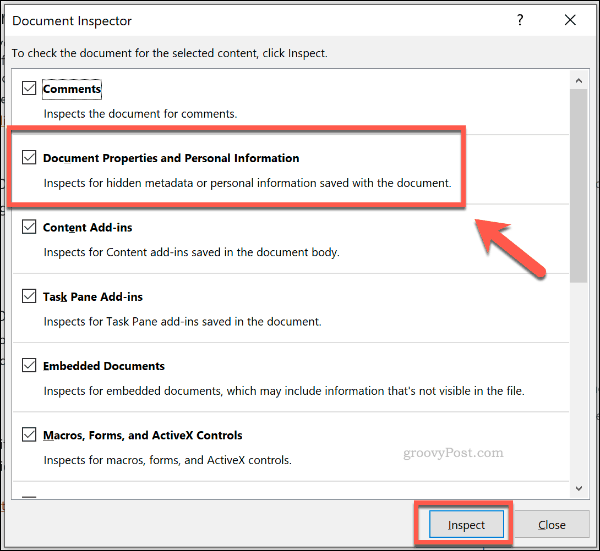
Después de que el Inspector de documentos haya escaneado su presentación de PowerPoint, haga clic en el Eliminar todo botón para el Propiedades del documento e información personal opción.
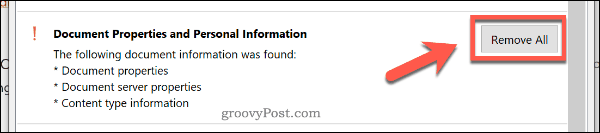
Esto eliminará todos los metadatos personales de su presentación de PowerPoint, reduciendo el tamaño del archivo en una pequeña cantidad.
Crear mejores presentaciones de PowerPoint
No necesita comprometer la calidad para crear presentaciones de PowerPoint de alta calidad. Si le preocupa el tamaño de los archivos de PowerPoint, comprima sus archivos multimedia y use el formato de archivo PPTX.
Si quieres deshacerte completamente de PowerPoint, puedes pensar en usando Microsoft Sway en lugar.